線稿教程,通過PS給喜歡的漫畫提取出線稿
2022-12-25 18:58:39
來源/作者: /
己有:20人學習過
本篇教程通過PS把自己喜歡的漫畫提取出線稿,當我們喜歡某個動漫角色的時候,大概只能通過臨摹的方式將人物線條勾勒出來,但PS的出現將提取線稿變得簡單無比,我們可以利用PS提取線稿重新給喜愛的人物上色,本篇教程我們就一起來看看提取線稿都有哪些方法,一起來學習一下吧。
制作思路:提取線稿通常包括三個步驟,首先我們需要去掉畫面中的顏色信息,同時在顏色變化的交接處保留黑色線條,這一步完成了初步提取線稿的工作;其次,需要去除畫面中多余的雜色,只留下干凈流暢的線稿;最后就是提取出PNG格式的線稿,這樣就可以方便的把線稿加到畫紙或其他背景上了。 知識要點: 1、高斯模糊法原理:首先將完全相同的上下兩層通過劃分的差值模式混合(效果:當上下圖層顏色一樣時混合結果為白色),通過給上方圖層添加高斯模糊濾鏡,讓畫稿邊緣處的顏色信息得以顯現。 2、最小值法原理:首先去掉圖片的顏色信息,復制一層后進行顏色反相,兩層通過顏色減淡的混合模式疊加(效果:變亮,與白色復合產生白色,與黑色復合保持不變),通過給上方圖層添加最小值濾鏡,在設定的半徑大小的線稿處改變顏色信息,結合顏色減淡的混合模式即可顯示出畫稿的邊緣。 3、高反差保留法原理:首先利用高反差保留濾鏡,以高亮的方式顯示出畫面中的邊緣信息,再結合閾值/高斯模糊法/顏色減淡混合模式,將高亮邊緣轉換為黑色線稿。下面我將通過三個案例帶著大家一起熟悉這三種方法的具體應用:
效果圖:
 新手學PS請到:
新手學PS請到:
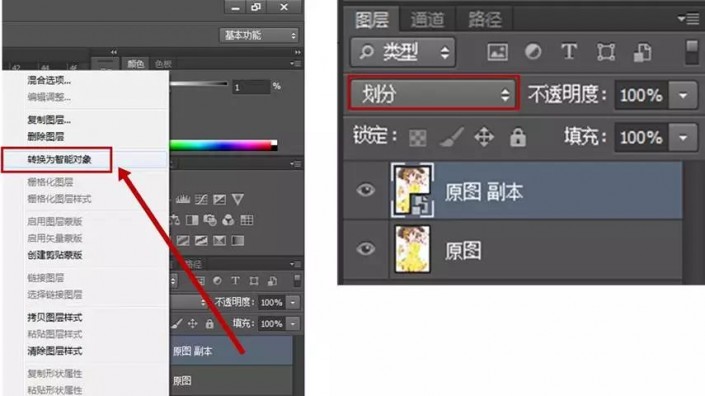 選中上方圖層,依次點擊菜單欄濾鏡—模糊—高斯模糊,勾選“預覽”,根據畫面中的線稿粗細調節半徑參數,目的是盡量減少顏色信息的同時,保留粗細合適的線稿,這里我設置的半徑為3.1像素。
選中上方圖層,依次點擊菜單欄濾鏡—模糊—高斯模糊,勾選“預覽”,根據畫面中的線稿粗細調節半徑參數,目的是盡量減少顏色信息的同時,保留粗細合適的線稿,這里我設置的半徑為3.1像素。
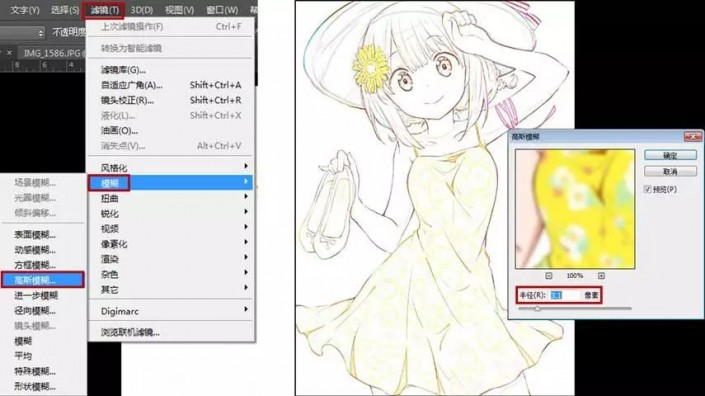 觀察目前畫面中的黃色信息比較多,依次點擊“創建新的填充或調整圖層”—可選顏色,“顏色”選擇黃色,將黃色和黑色信息降到最低。
觀察目前畫面中的黃色信息比較多,依次點擊“創建新的填充或調整圖層”—可選顏色,“顏色”選擇黃色,將黃色和黑色信息降到最低。
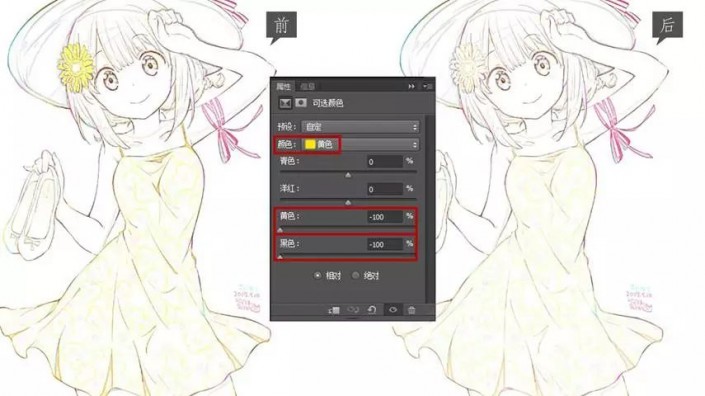 加深線稿:Ctrl+Shift+Alt+E將目前效果蓋印一層,Ctrl+J復制一層,將蓋印拷貝圖層的混合模式改為線性加深(效果:查看每種顏色的顏色信息,通過減小亮度使基色變暗來反襯混合色)。
加深線稿:Ctrl+Shift+Alt+E將目前效果蓋印一層,Ctrl+J復制一層,將蓋印拷貝圖層的混合模式改為線性加深(效果:查看每種顏色的顏色信息,通過減小亮度使基色變暗來反襯混合色)。
 去色:依次點擊“創建新的填充或調整圖層”—黑白。
去色:依次點擊“創建新的填充或調整圖層”—黑白。
 提取PNG線稿:Ctrl+Shift+Alt+E將目前效果蓋印一層,Ctrl+A全選整個畫面內容,Ctrl+C復制,點擊左側工具欄最下方的快速蒙版http:///tags/38847/按鈕,Ctrl+V粘貼,再次點擊快速蒙版按鈕退出,此時選中了畫面中所有白色區域,Ctrl+Shift+I反選。
提取PNG線稿:Ctrl+Shift+Alt+E將目前效果蓋印一層,Ctrl+A全選整個畫面內容,Ctrl+C復制,點擊左側工具欄最下方的快速蒙版http:///tags/38847/按鈕,Ctrl+V粘貼,再次點擊快速蒙版按鈕退出,此時選中了畫面中所有白色區域,Ctrl+Shift+I反選。
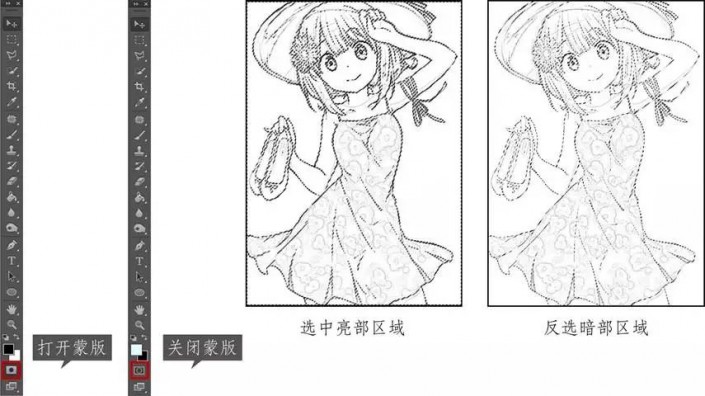 Ctrl+J將線稿選區復制后成為一個新的圖層,命名為“PNG線稿層”,導入一個紙質背景層,就可以看到初步提取出的線稿了。
Ctrl+J將線稿選區復制后成為一個新的圖層,命名為“PNG線稿層”,導入一個紙質背景層,就可以看到初步提取出的線稿了。
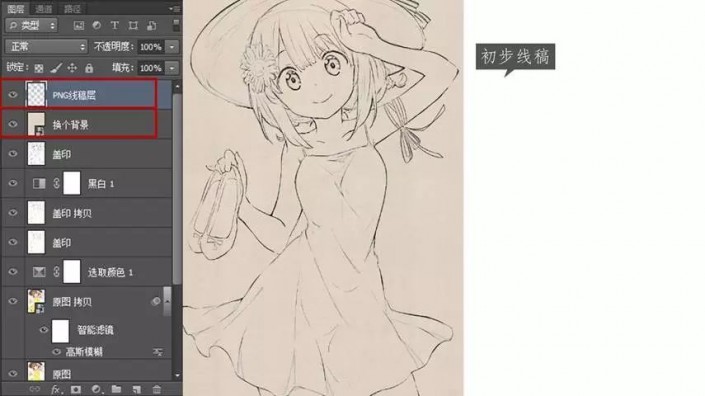 繼續調節線稿層,使線稿更清晰、流暢。
選中“PNG線稿層”,右鍵轉換為智能對象,Ctrl+L調出色階面板,單擊“只針對下方圖層調節按鈕”,將暗部和中間調的滑塊右移,加深線稿,并讓裙子上的花紋細節顯現出來,這里參數設置分別為85和0.35。
繼續調節線稿層,使線稿更清晰、流暢。
選中“PNG線稿層”,右鍵轉換為智能對象,Ctrl+L調出色階面板,單擊“只針對下方圖層調節按鈕”,將暗部和中間調的滑塊右移,加深線稿,并讓裙子上的花紋細節顯現出來,這里參數設置分別為85和0.35。
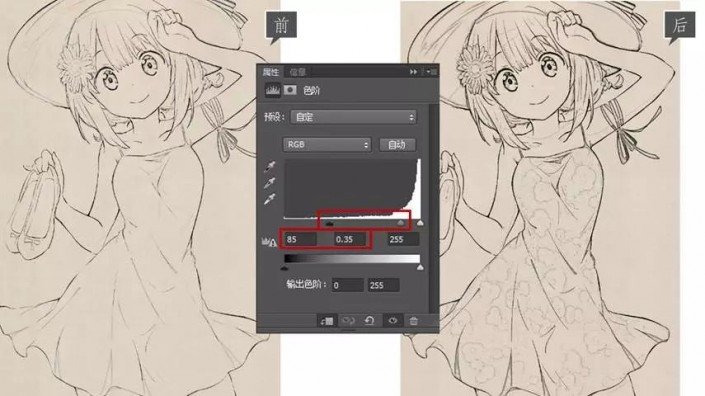 到這里,通過高斯模糊法提取的線稿就完成啦,看一下前后對比:
到這里,通過高斯模糊法提取的線稿就完成啦,看一下前后對比:
 新手學PS請到:
新手學PS請到:
效果圖:

 依次點擊菜單欄濾鏡—其他—最小值,勾選預覽,根據畫面中的線稿粗細調節半徑參數,目的是保留粗細合適的線稿,這里我設置的半徑為2像素。
依次點擊菜單欄濾鏡—其他—最小值,勾選預覽,根據畫面中的線稿粗細調節半徑參數,目的是保留粗細合適的線稿,這里我設置的半徑為2像素。
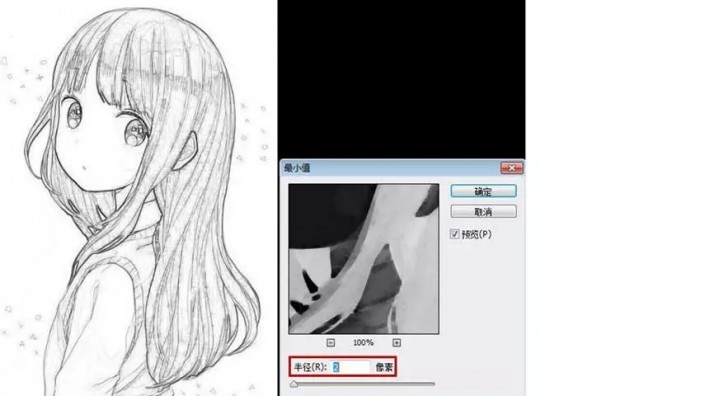 去除畫面雜色:依次點擊“創建新的填充或調整圖層”—可選顏色,“顏色”選擇白色,降低黑色參數至-95%。
去除畫面雜色:依次點擊“創建新的填充或調整圖層”—可選顏色,“顏色”選擇白色,降低黑色參數至-95%。
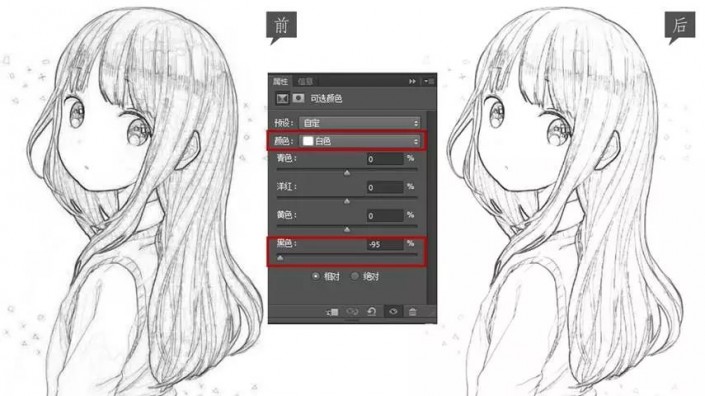 加深線稿:Ctrl+Shift+Alt+E將目前效果蓋印一層,Ctrl+J復制一層,混合模式改為顏色加深。
加深線稿:Ctrl+Shift+Alt+E將目前效果蓋印一層,Ctrl+J復制一層,混合模式改為顏色加深。
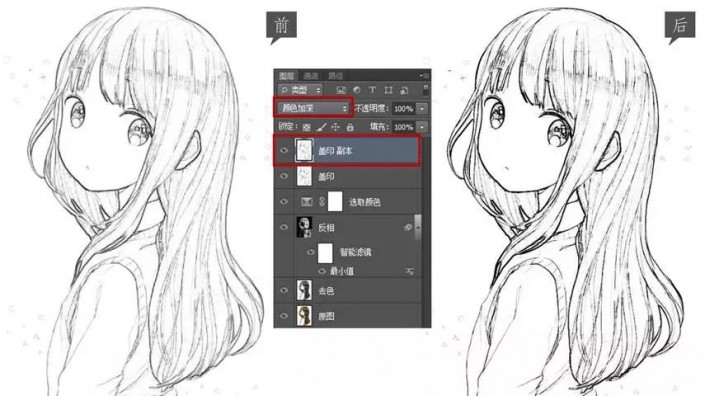 提取PNG格式線稿的方法同上述,看一下對比圖:
提取PNG格式線稿的方法同上述,看一下對比圖:

效果圖:

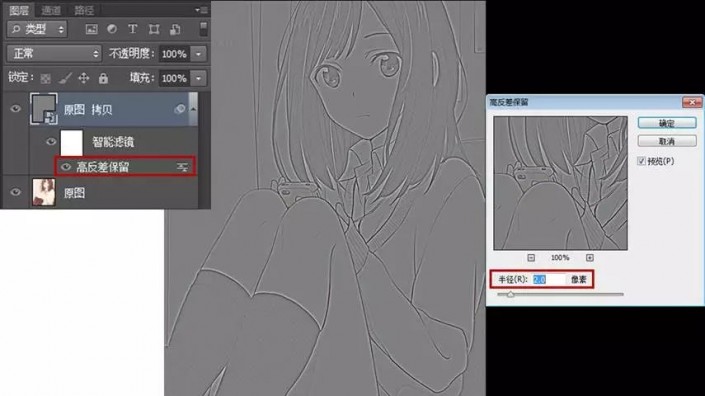 Ctrl+Shift+Alt+E將當前效果蓋印一層,混合模式改為“劃分”,將圖層命名為“劃分”,選中該圖層,依次點擊菜單欄濾鏡—模糊—高斯模糊,根據效果調節半徑參數,這里我設置的參數為3.4像素。
Ctrl+Shift+Alt+E將當前效果蓋印一層,混合模式改為“劃分”,將圖層命名為“劃分”,選中該圖層,依次點擊菜單欄濾鏡—模糊—高斯模糊,根據效果調節半徑參數,這里我設置的參數為3.4像素。
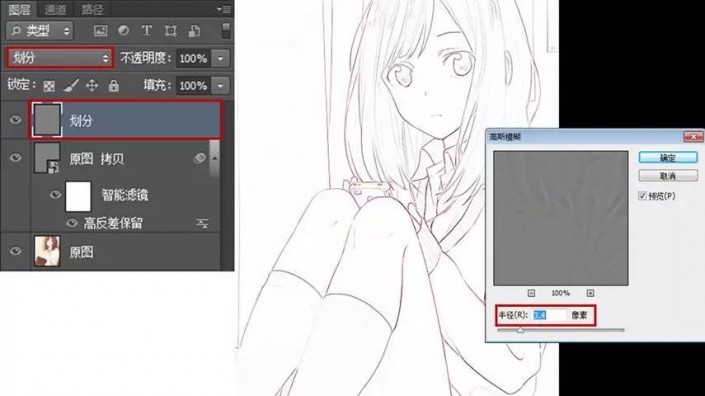 去色:Ctrl+Shift+Alt+E將當前效果蓋印一層,Ctrl+Shift+U去色。
去色:Ctrl+Shift+Alt+E將當前效果蓋印一層,Ctrl+Shift+U去色。
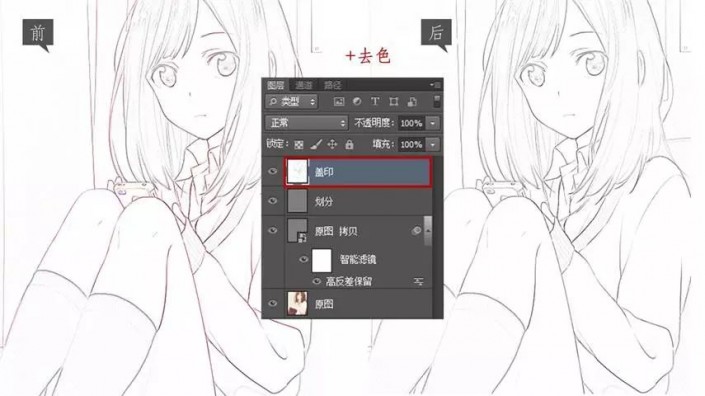 加深線稿:Ctrl+J復制一層,混合模式改為線性加深。
加深線稿:Ctrl+J復制一層,混合模式改為線性加深。
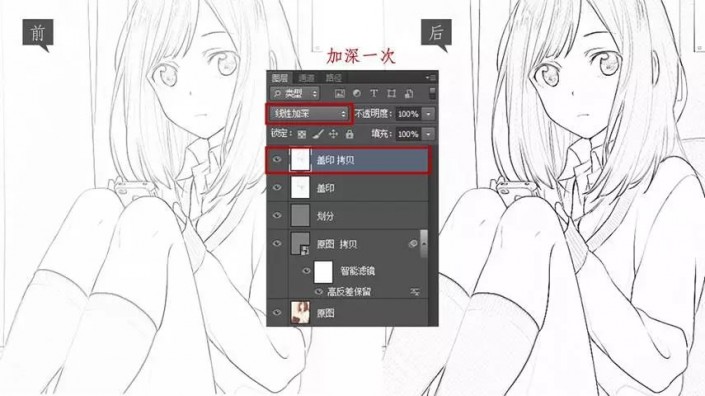 繼續加深線稿:Ctrl+Shift+Alt+E將當前效果再蓋印一層,Ctrl+J再復制一層,混合模式改為顏色加深。
繼續加深線稿:Ctrl+Shift+Alt+E將當前效果再蓋印一層,Ctrl+J再復制一層,混合模式改為顏色加深。
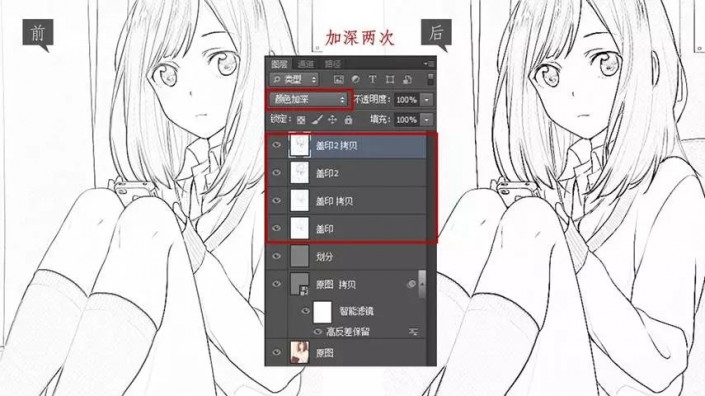 提取PNG格式線稿的方法同上述,到這里,使用高反差保留的方法提取的線稿也做好啦,看一下對比圖吧:
提取PNG格式線稿的方法同上述,到這里,使用高反差保留的方法提取的線稿也做好啦,看一下對比圖吧:
 有了上面的三個方法,今后大家在提取線稿的時候,就可以通過對比,針對不同的畫稿選擇最優的處理方法。通過教程一起來學習一下吧。
有了上面的三個方法,今后大家在提取線稿的時候,就可以通過對比,針對不同的畫稿選擇最優的處理方法。通過教程一起來學習一下吧。



























